4 cách chụp màn hình điện thoại samsung a30 cực đơn giản, dễ thực hiện – https://thomaygiat.com
Như các bạn cũng đã biết, tính năng chụp màn hình đã quá phổ biến đối với chúng ta, bởi những tiện ích cùng với sự hiệu quả mà chức năng này mang lại. Hôm nay, mình sẽ hướng dẫn các bạn 4 cách chụp màn hình trên điện thoại Samsung Galaxy A30 cực kỳ đơn giản và dễ thực hiện.
1. Tổng quan về chụp ảnh màn hình điện thoại
Thực tế cho thấy những tiện ích và hiệu quả của tính năng chụp ảnh màn hình điện thoại giúp nó trở nên phổ biến. Khiến tính năng này dần trở nên quan trọng hơn trong cuộc sống của chúng ta như:
Giúp tất cả chúng ta lưu lại những hình ảnh, nội dung cùng thông tin cấp thiết muốn truyền tải đến mọi người .

Bạn đang đọc: 4 cách chụp màn hình điện thoại samsung a30 cực đơn giản, dễ thực hiện – https://thomaygiat.com
Tính năng này tương hỗ tất cả chúng ta gửi các nội dung, tài liệu sang các nền tảng khác một cách đơn thuần và nhanh gọn .Bất kỳ thời hạn nào, khu vực nào bạn cũng hoàn toàn có thể thuận tiện chia sẽ thông tin lên mạng xã hội .
Mặc dù vậy, những hãng điện thoại thông minh sẽ có các cách chụp màn hình điện thoại riêng. Và đây là 4 cách chụp trên điện thoại Samsung Galaxy A30.

2. Các cách chụp hình điện thoại Samsung Galaxy A30
Tính năng chụp màn hình điện thoại Samsung Galaxy A30 rất hiệu quả và tiện lợi. Hãy cùng mình tìm ra cách để sử dụng tính năng một cách dễ dàng nhất nhé!
Sử dụng phím cứng
Cách thông thường cũng như phổ biến nhất mọi người hay dùng chính là sử dụng phím cứng. Chỉ cần 2 bước đơn giản, bạn đã có thể sỡ hửu hình ảnh kèm nội dung chất lượng trong điện thoại của mình.
Bước 1: Tại nơi bạn đang muốn chụp lại màn hình, bạn hãy tiến hành thao tác ấn giữ cùng lúc phím nguồn và phím giảm âm lượng. Đợi tầm 1-2 giây, màn hình điện thoại của bạn sẽ xuất hiện thông báo đã chụp màn hình thành công.
Bước 2: Bạn chỉ cần vào Bộ sưu tập, nơi lưu trữ ảnh đã chụp để kiểm tra lại hình ảnh nhé.
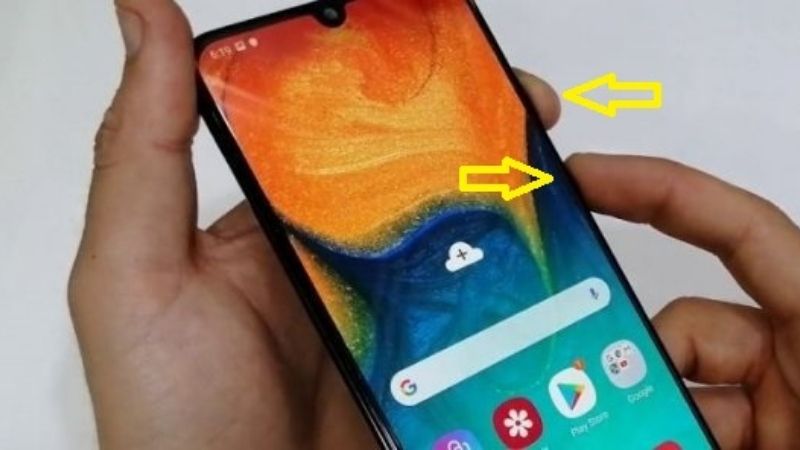
Tính năng Palm Swipe
Palm Swipe to Capture,đơn giản là tính năng vuốt bằng lòng bàn tay, một sự phát triển độc đáo trong cách chụp màn hình điện thoại của Samsung. Dù là tính năng mới, nhưng việc thao tác bằng cách này cũng cực kỳ dễ dàng. Cùng tìm hiểu nhé!
Bước 1: Bạn vào Cài đặt > Tính năng nâng cao.
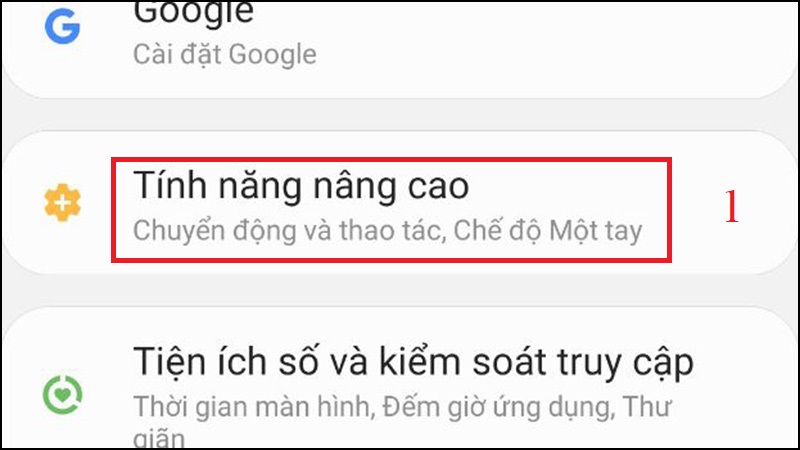
Bước 2: Chọn vào mục Chuyển động và thao tác.
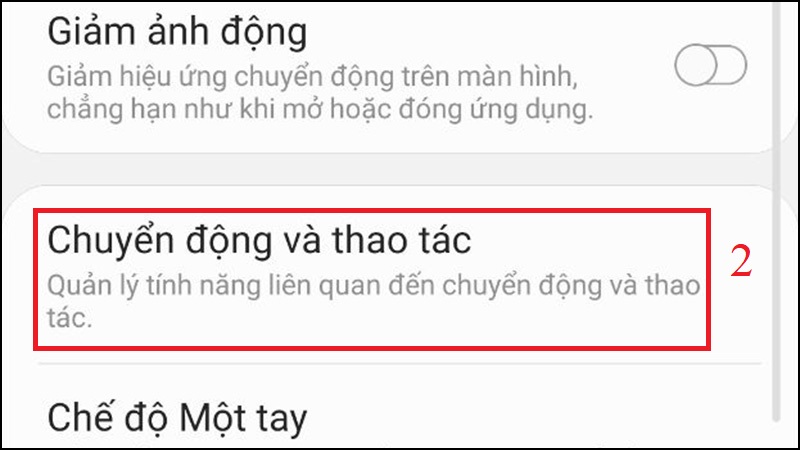
Bước 3: Nhấp vào Vuốt lòng bàn tay để chụp.
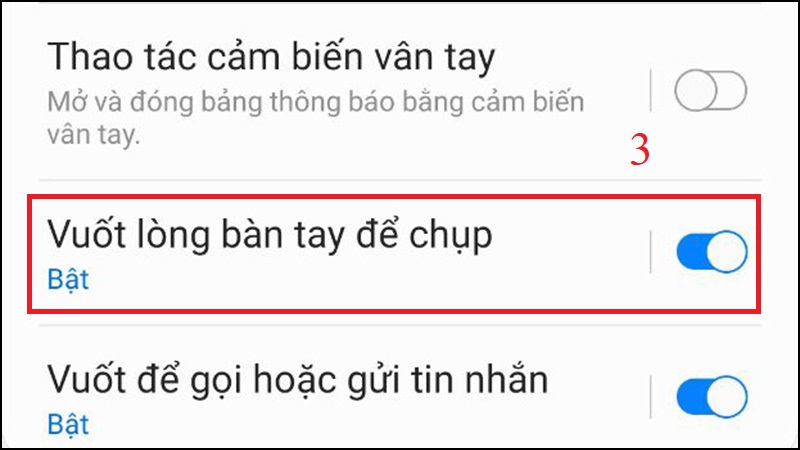
Bước 4: Bật nút cho phép để sử dụng tính năng Vuốt lòng bàn tay để chụp.
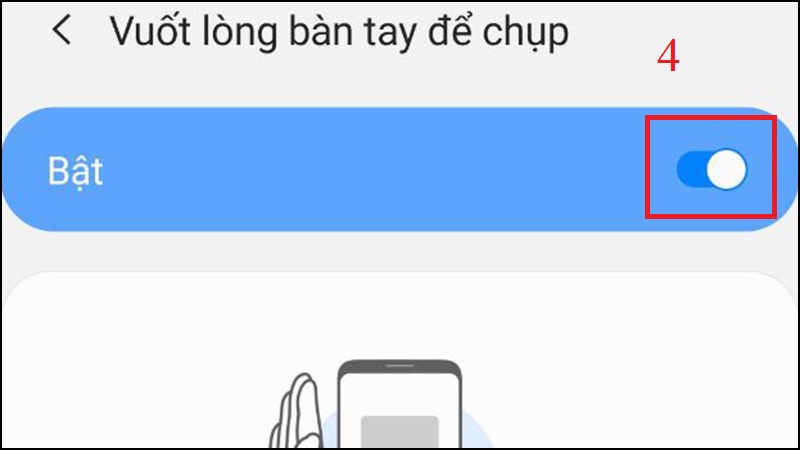
Hoàn thành các bước thiết lập này, bạn đã có thể sử dụng tính năng chụp bằng Vuốt lòng bàn tay.
Sử dụng trợ lý ảo Google
Có vẻ như trợ lý ảo Google không thực sự phổ biến dành người dùng Việt Nam, thế nhưng với các cải tiến từng ngày, tính năng chụp màn hình điện thoại đã được tích hợp với trợ lý ảo Google khi chỉ cần sử dụng giọng nói của mình để ra lệnh. Hướng dẫn dưới đây sẽ giúp bạn hiểu hơn về nó.
Bước 1: Bạn cần mở giao diện màn hình cần chụp ngay trên chiếc điện thoại samsung.
Bước 2: Cùng với đó, bạn mở thêm ứng dụng Google Assistant. Sau đó bạn nói “ Ok Google, Take a SreenShot”

Tính năng chụp cuộn màn hình
Một tính năng chụp màn hình điện thoại khác cũng hiệu quả không kém. Chính là cách chụp ảnh cuộn màn hình trên Samsung Galaxy A30. Bạn muốn chụp một nội dung, bức ảnh khá dài trên máy mà những tính năng vừa rồi không thể đáp ứng được.
Gợi ý chụp ảnh cuộn màn hình trở thành thủ thuật đầy hữu ích dành cho bạn. Các bước thiết lập tính năng như sau:
Bước 1: Vào Cài đặt > Tính năng nâng cao.
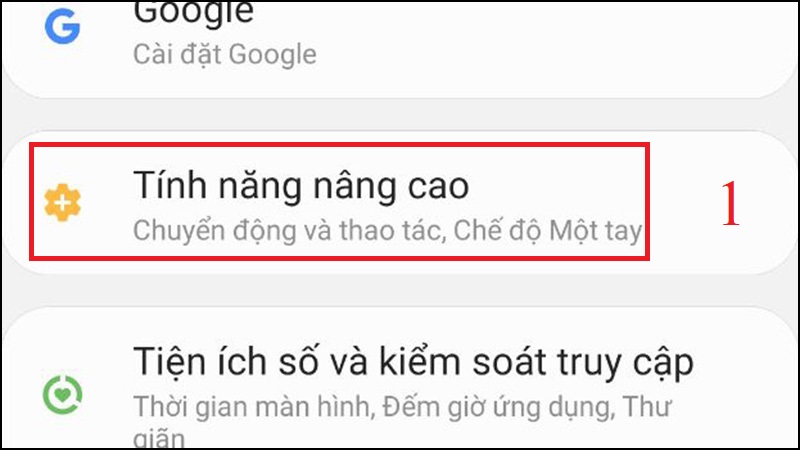
Bước 2: Chọn Ảnh chụp màn hình và trình ghi màn hình.
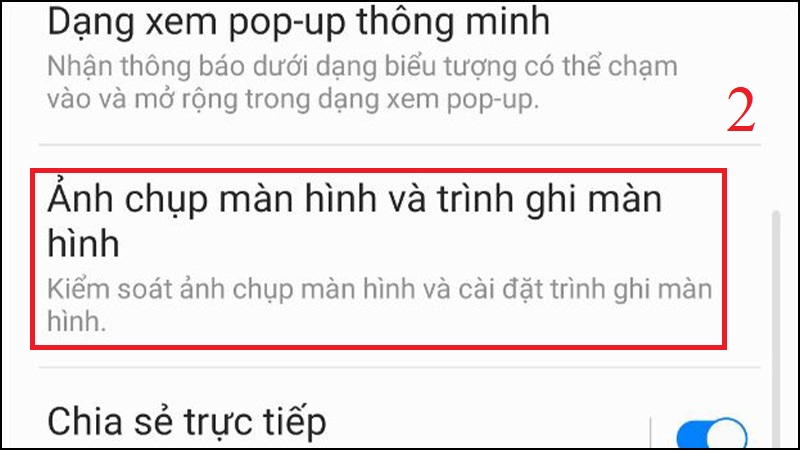
Bước 3: Nhấp vào Thanh công cụ ảnh chụp màn hình.
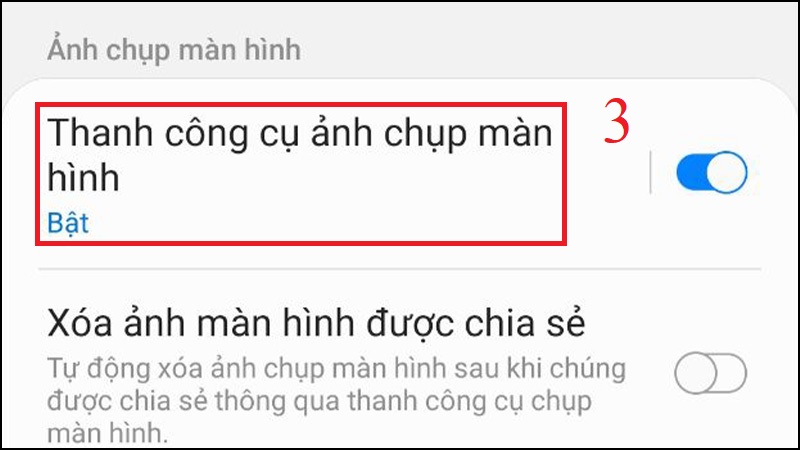
Bước 4: Bật nút cho phép dùng thanh công cục ảnh chụp màn hình.
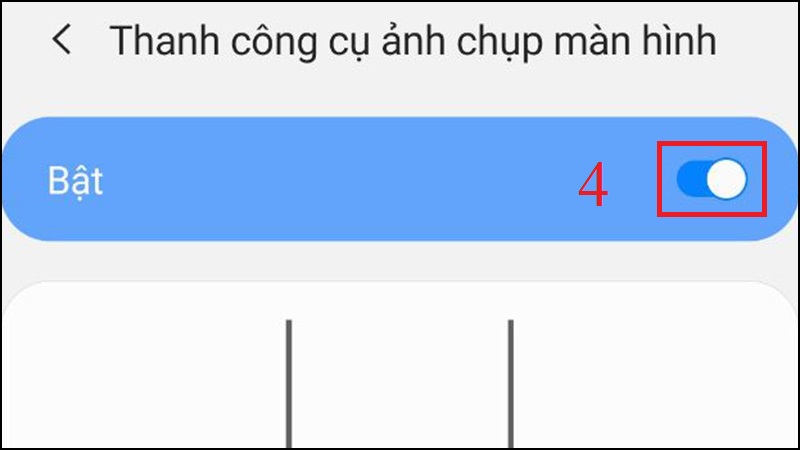
Sau khi thiết lập tính năng chụp cuộn màn hình. Bạn hãy thực hiện thao tác chụp bằng 1 trong 3 cách trên. Khi chụp xong, bạn hãy nhấp vào biểu tượng Scroll Capture ngay góc dưới bên trái màn hình. Khi đó, bạn có thể tùy chỉnh nội dung cần lưu về máy.
Xem thêm: Sửa Tivi Sony Quận Đống Đa
3. Tổng kết
Nếu bạn là người đã trải nghiệm qua các cách chụp màn hình, sẽ nhận ra những ưu nhược điểm riêng của từng tính năng. Khi bạn quá quen với việc sử dụng phím cứng để chụp nội dung màn hình thì lâu ngày sẽ khiến phím cứng bị liệt. Thao tác trợ lý Google có vẻ như không quá phổ biến đối với người dùng Việt, đặc biệt đối với những người không giỏi về tiếng anh,…

Tính năng Palm Swipe khá hay ho bởi sự độc đáo nhưng vẫn có vấn đề về thao tác không quá mượt mà. Mặc dù, tính năng chụp cuộn màn hình lại giúp ích rất nhiều trong việc lưu nội dung đầy đủ và cần thiết, tuy nhiên phải sử dụng quá nhiều bước khiến người dùng dễ nhầm lẫn các thao tác.

4. Một số mẫu điện thoại Samsung mới ra mắt
Hiện tại, các mẫu điện thoại Samsung mới ra mắt đang được kinh doanh tại Thế Giới Di Động. Cùng xem đó là những sản phẩm nào ra mắt gần đây nhé!
Điện thoại Samsung Galaxy A73 5G 128GB
Là sản phẩm nổi bật nhất trong dòng Galaxy A năm 2022 vừa ra mắt, máy được trang bị thông số kỹ thuật ấn tượng mang lại hiệu năng, chất lượng màn hình tốt. Nổi bật nhất chính là camera đem lại những bức ảnh rõ nét, chân thật.

Trả góp 0%

Samsung Galaxy A73 5G
11.990.000₫
208
Xem đặc thù điển hình nổi bật
- Chip Snapdragon 778G 5G
- RAM: 8 GB
- Dung lượng: 128 GB
- Camera sau: Chính 108 MP & Phụ 12 MP, 5 MP, 5 MP
- Camera trước: 32 MP
- Pin 5000 mAh, Sạc 25 W
Xem chi tiết
Điện thoại Samsung Galaxy S22+ 5G 128GB
Là một trong những sản phẩm thuộc dòng flagship ấn tượng nhất trong năm 2022, Samsung Galaxy S22+ 5G có thiết kế sang trọng, màn hình ấn tượng cùng thông số kỹ thuật nổi bật. Được đánh giá là sản phẩm dành cho phái đẹp và đáng để sở hữu nhất trong năm nay.

Trả góp 0%

Samsung Galaxy S22 + 5G 128GB
19.990.000₫
25.990.000₫
-23%
53
Xem đặc thù điển hình nổi bật
- Chip Snapdragon 8 Gen 1
- RAM: 8 GB
- Dung lượng: 128 GB
- Camera sau: Chính 50 MP & Phụ 12 MP, 10 MP
- Camera trước: 10 MP
- Pin 4500 mAh, Sạc 45 W
Xem chi tiết
Điện thoại Samsung Galaxy A13 6GB
Nếu bạn cần một chiếc điện thoại với nhu cầu cơ bản như học tập, xem phim, giải trí,… Điện thoại Samsung Galaxy A13 đáp ứng mọi điều bạn cần. Thiết kế trẻ trung, cụm camera chỉnh chu cùng thời lượng pin đủ cho một ngày dài sử dụng, đem đến những trải nghiệm tuyệt vời cho người dùng.

Trả góp 0%

![]()
Samsung Galaxy A13 6GB
5.190.000₫
153
Xem đặc thù điển hình nổi bật
- Chip Exynos 850
- RAM: 6 GB
- Dung lượng: 128 GB
- Camera sau: Chính 50 MP & Phụ 5 MP, 2 MP, 2 MP
- Camera trước: 8 MP
- Pin 5000 mAh, Sạc 15 W
Xem chi tiết
Điện thoại Samsung Galaxy A23 6GB
Một chiếc điện thoại khác mang lại trải nghiệm ấn tượng chính là Điện thoại Samsung Galaxy A23 6GB. Thiết kế đẹp, màn hình Infinity-V rộng 6.6 inch và hiệu năng tốt khi trang bị con chip Snapdragon 680. Đây là một lựa chọn tốt cùng với mức giá hợp lý dành cho các bạn học sinh, sinh viên.

Trả góp 0%

Samsung Galaxy A23 6GB
6.190.000₫
Xem thêm: Sửa Tivi Sony Huyện Thanh Trì
197
Xem đặc thù điển hình nổi bật
- Chip Snapdragon 680
- RAM: 6 GB
- Dung lượng: 128 GB
- Camera sau: Chính 50 MP & Phụ 5 MP, 2 MP, 2 MP
- Camera trước: 8 MP
- Pin 5000 mAh, Sạc 25 W
Xem chi tiết
Một số mẫu điện thoại đang được kinh doanh tại Thế Giới Di Động:
Trên đây là bài hướng dẫn về 4 cách chụp màn hình điện thoại Samsung Galaxy A30 cùng những ưu nhược điểm của tính năng phổ biến này. Cảm ơn bạn và đừng quen đến với Thế Giới Di Động để trải nghiệm các mẫu điện thoại Samsung nhé!
Source: https://thomaygiat.com
Category : Điện Tử
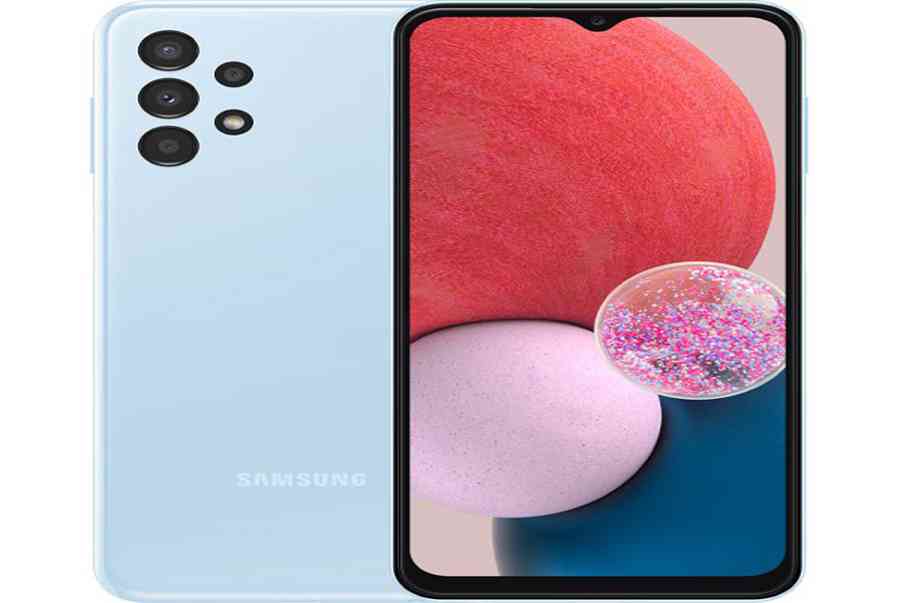

Sửa Tivi Sony
Sửa Tivi Sony Dịch Vụ Uy Tín Tại Nhà Hà Nội 0941 559 995 Hà Nội có tới 30% tin dùng tivi sony thì việc…

Sửa Tivi Oled
Sửa Tivi Oled- Địa Chỉ Uy Tín Nhất Tại Hà Nội: 0941 559 995 Điện tử Bách Khoa cung cấp dịch vụ Sửa Tivi Oled với…

Sửa Tivi Samsung
Sửa Tivi Samsung- Khắc Phục Mọi Sự cố Tại Nhà 0941 559 995 Dịch vụ Sửa Tivi Samsung của điện tử Bách Khoa chuyên sửa…

Sửa Tivi Asanzo
Sửa Tivi Asanzo Hỗ Trợ Sử Lý Các Sự Cố Tại Nhà 0941 559 995 Dịch vụ Sửa Tivi Asanzo của điện tử Bách Khoa…

Sửa Tivi Skyworth
Sửa Tivi Skyworth Địa Chỉ Sửa Điện Tử Tại Nhà Uy Tín 0941 559 995 Điện tử Bách Khoa chuyên cung cấp các dịch vụ…

Sửa Tivi Toshiba
Sửa Tivi Toshiba Tại Nhà Hà Nội Hotline: 0948 559 995 Giữa muôn vàn trung tâm, các cơ sở cung cấp dịch vụ Sửa Tivi…
![Thợ Sửa Máy Giặt [ Tìm Thợ Sửa Máy Giặt Ở Đây ]](https://thomaygiat.com/wp-content/uploads/sua-may-giat-lg-tai-nha-1.jpg)
